Si, comme moi, vous voyagez à pied et à moto, vous savez que suivre un itinéraire n'est pas forcément une sinécure... Les routes peuvent, aisément, perdre d'un coup leurs bitumes et se transformer en piste, voire en chemin oublié. Le sentier que vous suiviez était bien balisé puis, d'un coup, il se confond avec le sous-bois, les balises disparaissent...
Depuis plusieurs années, deux solutions m'aident dans cette quête du voyageur quel que soit l'endroit du globe... Ne pas se perdre où, tout du moins, ne pas se perdre tout le temps (Surtout quand on ne l'a pas décidé... En fait). Ces deux solutions s'avèrent obsolètes...
A pied, le nombre de cartes de randonnée à apporter est bien trop grand. A moto, cela repose sur un GPS pas cher utilisant un système d'exploitation antédiluvien (PocketPC), le logiciel Ozi-explorer pour la navigation en tout-terrain et le logiciel IGO primo pour la navigation sur routes (voir ici). Mais ça, c'était avant. Avant que cet équipement ne rende l'âme et que je le remplace, pour la navigation sur route, par un Tomtom (voir ici). Mais pour le tout-terrain ? Je n’ai plus rien.
Pour la randonnée à pied, est ce que ça vous dirait de pouvoir faire une randonnée en ayant la possibilité de :
Et bien d'autres choses encore...
- préparer votre randonnée en ayant connaissance des chemins répertoriés partout sur le globe,
- préparer votre randonnée en téléchargeant une trace testée et éprouvée,
- préparer votre trace vous-même,
- télécharger et visualiser les points d'intérêts qui vous conviennent,
- visualiser les courbes de niveau,
- changer les fonds de cartes et/ou les éléments visualisés selon votre profil de randonneur,
- utiliser des rendus de cartes faisant ressortir les sentiers de randonnée,
- savoir à chaque instant où vous êtes sur une carte,
- savoir à chaque instant où vous êtes par rapport au chemin prévu,
- faire un bilan statistiques de votre balade.
Un exemple ? Les captures d’écran, ci-dessous, montrent les possibilités de superposition et autres sous-couches en termes de cartes en-ligne et hors-ligne pour la randonnée à pied. La copie écran la plus à gauche, de l'image ci-dessous, utilise une carte openstreemap. Une trace gpx d’une randonnée partant et arrivant à Roquecourbe est chargée et affichée. Des « POI (points d'intérêts) favoris » sont matérialisés par les étoiles blanches sur rond bleu. La copie d'écran à droite, de celle décrite précédemment, montre l'ajout de la sous-couche opentopomap qui donne les courbes de niveau, bien que je n’ai pas acheté le « plug-in » associé à ces courbes de niveau, d'ailleurs. Les deux dernières copies écran le plus à droites montrent les possibilités de réglage du curseur de superposition de la sous-couche.
 |
| Osmand iOS pour la randonnée à pied |
Cette chose est possible avec Osmand (iOS ou Android) et les paramètres de rendu de cartes, de superposition de cartes, de fond de cartes, de routage, des profils, etc...
Pour les balades à moto, est ce que ça vous dirait de pouvoir faire une virée en ayant la possibilité de :
- préparer votre balade en ayant connaissance des chemins répertoriés selon leurs typologies : sentier, chemin de terre, piste en gravier, etc..., et presque partout sur le globe,
- préparer votre balade en téléchargeant une trace testée et éprouvée,
- préparer votre trace vous-même,
- télécharger et visualiser les points d'intérêts qui vous conviennent,
- marquer des endroits sur la carte pour ne pas oublier d'y passer,
- changer les fonds de cartes et/ou les éléments visualisés selon votre profil de motard,
- utiliser des rendus de cartes faisant ressortir les pistes, chemins et autres « gravel-road » utilisable à moto,
- vous faire guider pour une balade selon votre profil de motard si vous avez un gros trail, un trail de petite cylindrée ou une enduro qui passe presque partout,
- faire un bilan statistiques de votre balade,
Et bien d'autres choses encore...
Un exemple ?
Imaginons que j'ai envie d'aller de Bouyrols (un hameau près de Montredon-Labessonié) à Vabre, un village à quelques kilomètres. J'affiche la carte dans Osmand iOS et matérialise les points de départ et d'arrivée.
Qu'est-ce qu'Osmand va me proposer comme itinéraire selon ce que je souhaite ?
 |
| Osmand iOS - Carte avec rendu spécifique pour le tout-terrain |
 |
| Exemple de légende du rendu de la carte ci-dessus |
Je veux un trajet uniquement sur route. Pour faire cela, je choisis le profil « moto » et le routage « moto » qui interdit les voies non revêtues, interdit les routes à péages,... Tout cela étant paramétré par moi dans ce profil « moto ».
Je demande à Osmand de calculer le trajet:
Le trajet proposé, que l'on identifie facilement ci-dessus, ne passe que par une route bitumée (la D55) et est le plus direct. Bon! Avec ce genre de trajet, Osmand fait le job, mais moins bien qu'un GPS classique. C'est utilisable, mais cela reste perfectible sur les indications diverses et variées notamment. Notamment sur de loin trajet et en ville. Comme j’ai le Tomtom, je l’utilise pour me guider et j’ai Osmand à côté qui affiche la carte avec la trace et des « marques » sur des endroits où je veux passer absolument, compte tenu de l’intérêt touristique du lieu marqué. C'est un bon moyen de se rappeler qu'il y a quelque chose à ne pas rater quand j'approche de ce lieu marqué.
Maintenant, mettons que j'ai un trail de petite cylindrée, pas lourd et facile à manœuvrer en tout-terrain. J'ai envie de faire ce trajet par des petits chemins autorisés et possibles avec cette moto. Pour cela, je choisis le profil « petit_trail » et le routage associé « petit_trail ». Celui-ci privilégie les voies non revêtues autorisées, celles qui ne sont pas des sentiers de randonnée et qui ne sont pas impossibles (pour ne pas écrire un mot inexistant, mais qui dit pourtant mieux les choses : impassables) pour une moto... Tout cela étant paramétré par moi dans ce profil « petit_trail ».
Je demande à Osmand de calculer le trajet:
Le trajet proposé, que l'on identifie facilement ci-dessus, passe par un chemin de terre accessible par le haut du hameau de Bouyrols. Ensuite, il rejoint la route bitumée (la D55) pour bifurquer sur un chemin de terre au niveau de Provinquières et allant vers Teillède. Ce chemin est un GR balisé rouge/orange qui est aussi une ancienne voie ferrée. Il rejoint une route, à priori, bitumée qui passe au hameau du Roussy, puis rejoint la D55 sur quelques mètres, avant de partir et de monter sur un chemin de terre amenant sur les hauteurs de Vabre avant d'y redescendre.
Mettons maintenant, que j'ai un gros trail... Un truc du genre 1250 BMW GS Adventure ou tout autre bestiole de même catégorie. Bref, du lourd, du large et du pas forcément facile à manœuvrer en tout-terrain sur des chemins boueux, étroits, caillassés et pentus. Mais j'ai, quand même, envie de faire ce trajet par des petits chemins autorisés et possible avec cette moto. Pour cela, je choisis le profil « gros_trail » et le routage associé « gros_trail ». Celui-ci privilégie les voies non revêtues autorisées et carrossables (ceux en marron sur la carte). Je peux même lui dire de passer par les chemins de terre (ceux en vert sur la carte), s'ils sont secs. Tout cela étant paramétré par moi dans ce profil « gros_trail ».
Je demande à Osmand de calculer le trajet:
Le trajet proposé, que l'on identifie facilement ci-dessus, passe par la D55 et pars vers l'Ouest afin de rejoindre Roquecourbe et un chemin de terre, un GR balisé rouge/orange qui est aussi une ancienne voie ferrée. C'est, d'ailleurs, le même sentier que celui pris par le profil « petit_trail » mais pris plus tôt cette fois. Comme pour le profil « petit_trail », il rejoint la même route, à priori, bitumée qui passe au hameau du Roussy, puis rejoint la D55. Là, plutôt que partir et monter sur le chemin de terre amenant sur les hauteurs de Vabre, comme pour le profil « petit_trail », il continue sur la D55 jusqu'à Vabre.
Bon! Ces profils ne sont pas de base dans Osmand... Pour les utiliser, faut consulter... Faut consulter le gourou du profil qui a développer cette possibilité grâce au côté ouvert d'Osmand. Ce gourou, c'est « Cricri du Lauragais »...
Bluffant non ? Comment faire ?
Depuis quelques mois, j'utilise Osmand iOS pour la randonnée à pied. En fait, j'ai trouvé cette application de navigation tellement pratique et agréable en Espagne, pour mes randonnées durant ce voyage en Aragon, que je l'ai achetée pour ce voyage au centre de la France, car j'avais besoin de plus de cartes topographiques.
N'étant pas très friand des abonnements mensuels ou annuels pour des applis, j'ai opté pour l'achat de la formule « Osmand in-App » lors d’une belle promo à 20 €. Avec ça, j'ai toutes les cartes du monde et une mise à jour par mois. Ce qui me suffit bien.
Durant ce laps de temps, j'ai pu me familiariser avec l'outil et me rendre compte qu'il peut, aisément, remplacer Ozi-explorer pour la navigation sur les chemins de terre à moto.
Remarque : il faut savoir et être conscient qu'Osmand pour iOS est bien moins en avance, en termes de fonctionnalités, qu'Osmand pour Android. La dernière version que j'utilise date de mai 2022, c'est la 4.2.4. Elle fonctionne très bien sur un Iphone XR et plus récent avec iOS 15 ou iOS16. Globalement, les menus et boutons entre les versions Osmand iOS et Android peuvent être parfois différents. Certains paramètres disponibles avec la version Osmand Android ne le sont pas avec la version Osmand iOS. Les différences de fonctionnalités sont listées en fin de cet article.
J'ai la possibilité de dédié un iPhone 11 reconditionné à cette fonction de GPS tout-terrain, alors que je n'ai pas accès à un smartphone Android. Donc, pour moi, c'est Osmand iOS et pour un bon moment donc!
Les ressources pour apprendre à utiliser Osmand iOS n'existent quasiment pas. Celles pour Android sont nombreuses. Certaines sont même disponibles en français. Il faut donc en passer par là. Apprendre en regardant ou en lisant des tutos s'appliquant à Osmand Android, tout en les transposant à la version iOS. Bref ! Pour y arriver, il faut essayer, manipuler, tester, échouer, recommencer,...
Je cite en priorité les sites qui m'ont aidés :
Il y a d'abord le blog de Xantios, One world to discover et son dossier de tutoriels consacré à Osmand Android et à la cartographie. C'est ici. De mon point de vue, le passage par les tutos de Xantios est un préalable pour démarrer sur Osmand.
La référence (en anglais) reste bien sûr le site officiel d'OSmand, ici.
Pour les rendus de cartes et les profils de routage à moto, la référence est là et c'est Cricri du Lauragais qu'il faut remercier. Il ne faut pas hésiter à remonter dans l'arborescence du GitLab pour découvrir ce qui est fait par les geek randonneurs à pied ou à vélo.
Pour comprendre l'origine et échanger, la source, en tout cas pour moi, c'est le forum Terre et Bitume.
Maintenant, je vais essayer de pointer ce qui est différent dans Osmand iOS par rapport à Osmand Android. Bien sûr, cela ne sera pas exhaustif, mais j’espère que cela vous aidera à prendre en main Osmand iOS.
La gestion des cartes hors-ligne est un peu différente dans le sens où, avec iOS, il n’y a pas de notion de carte mémoire. Les menus et les options sont donc un peu différents. Les captures écrans ci-dessous sont à mettre en rapport avec les tutoriels de niveau débutant et expert faits par Xantios sur la gestion des cartes hors-ligne (voir ici)..
 |
| Menu pour la gestion des cartes hors-ligne |
La gestion des cartes en-ligne est similaire entre les versions Osmand iOS et Android. L’accès au menu est, par contre, légèrement différent. Voyez ci-dessous pour iOS. Les deux copies écrans les plus à droite (il ne s'agit pas de menus différents, la copie écran le plus à droite apparaît en faisant défiler l'écran vers le bas quand on est sur la copie écran précédente) montrent la différence avec Osmand Android. Les cartes en-ligne sont accessibles par les menus « Superposition » et « Sous-couche » entourés en rouge dans la copie écran le plus à droite. Les captures écrans ci-dessous sont à mettre en rapport avec les Tutoriels de niveau débutant et expert faits par Xantios sur la gestion des cartes en-ligne (voir ici).
 |
| Gestion des cartes en-ligne |
Une fois dans les sous-menu « Sous-couche » ou « Superposition », les paramètres des cartes en-ligne se gèrent comme pour Osmand Android.
L’importation de traces GPX dans Osmand iOS est presque identique à ce que Xantios indique dans son tutoriel « comment importer une trace GPX » (voir ici). Les menus ont des noms légèrement différents. L'import direct depuis le fichier dans un dossier ou un email est évidemment possible via le partage iOS en sélectionnant la cible du partage sur l'application Osmand.
Pour ce qui concerne les « marques », les boutons de création et de gestion sont aussi un peu différent entre les versions Osmand iOS et Android. La copie écran marquée 1 (en bleu) ci-dessous montre les « marques » que j'ai positionnées sur un trajet Tournefeuille-Collioures. La copie écran marquée 2 (en bleu) correspond à l'écran affiché une fois que j'ai posé mon doigt (appui long sur le repère 1 en rouge) à l'endroit où je veux poser une « marque ». Pour positionner la « marque », j'appuie sur le repère marqué 2 en rouge qui correspond aux boutons « marque ». A noter: lorsque le GPS est encore en recherche de la position, ce bouton s'appelle « Marque » et quand le GPS a trouvé sa position, c'est la distance entre le point de départ (là où est le smartphone et donc le GPS) et la marque positionnée.
Cela me fait passer à la copie écran marquée 3 (en bleu). La « marque » avec drapeau vert apparaît et donne la distance entre la position où le GPS se trouve et la marque. Si je veux supprimer cette « marque », je passe à la copie écran 4 (en bleu) et j'appuie sur le 3 en rouge pour sélectionner le drapeau et appuie ensuite sur le bouton « ignorer » (le 4 en rouge). Ces manipulations correspondant à celles données par Xantios dans son tutoriel « Comment préparer une trace GPX niveau intermédiaire » (voir ici).
 |
| Les « marques » avec la version Osmand iOS |
J'utilise les « marques » pour repérer les points où il y a quelque chose à voir et qui mérite, peut-être, un arrêt de ma part. Quand j'utilise Osmand iOS pour me guider en tout-terrain, les « marques » apparaissent au fur et à mesure de mon itinéraire, et ainsi, je peux me rappeler qu'il y a, peut être, quelque chose à voir dans le coin. Quand j'utilise Tomtom pour me guider sur les routes, à côté du Tomtom, le smartphone avec Osmand est en place avec un profil particulier que j'ai appelé « Roadbook ». Les « marques » apparaissent au fur et à mesure de l'avancée du trajet et, ainsi, je peux me rappeler qu'il y a, peut être, quelque chose à voir dans le coin. De toute façon, j'ai besoin du smartphone pour avoir la musique, l'avertisseur de radar et l'enregistrement de trace (Celui d'Osmand est très pratique et facile à mettre en œuvre).
Plus haut, j'ai évoqué qu'il était possible de changer les rendus de cartes, changer les profils, changer les typologies de routage, etc.. La communauté Osmand est dynamique et productive. Il faut trouver des fichiers « xxx.osf » qui correspondent à vos besoins sur Internet. C'est là que, pour moi, le « Cricri du Lauragais » apparaît... L'installation de ces profils, rendus de carte et autres typologies de routage se font en suivant les copies écran ci-dessous. Comme pour les autres figures, la lecture commence à gauche puis va vers la droite. Une fois le menu général sélectionner, j'appuie sur « Paramètres », puis la copie écran suivante montre que j'appuie sur « Paramètres Osmand » et ainsi de suite, jusqu'à aller chercher le fichier « xxx.osf » que je veux installer.
 |
| Comment charger le fichier d’installation des profils, les fichiers de routage associés et le rendu enduro ? |
Une fois les profils installés, il suffit de les sélectionner pour les activer et/ou modifier leurs paramètres. Par exemple, dans mon smartphone, j'utilise les profils marqués d'une croix rouge dans les copies écran ci-dessous. Chaque profil a ses paramètres propres. C'est là que toute la puissance d'Osmand apparaît. Attention, avec la version Osmand iOS, ces paramètres sont moins nombreux que pour la version Osmand Android, y compris pour les profils et les routages du Cricri du Lauragais.
Il y a encore peu de temps cela ne fonctionnait pas pour Osmand iOS. Grâce à Terre et Bitume et à Cricri du Lauragais, nous avons pu faire en sorte que tout ce foutu m...r fonctionne enfin. Encore merci à lui.
Les fonctions suivantes sont, à priori, spécifiques à Osmand Android et pas disponibles pour la version iOS, à date :
- Les notes audio et vidéo.
- La personnalisation des menus liés au contexte de cartes.
- Le routage par BRouter.
- Faire un itinéraire avec les marques.
- Transformer une marque en favoris et inversement.
- La sauvegarde automatique via le cloud.
- La désinstallation des radars.
- La gestion des dossiers de stockage.
- La gestion et l'utilisation des cartes mémoires.
- La navigation vers des coordonnées.
Bref! Maintenant, il faut essayer dans le monde réel.

Merci pour votre lecture. Des questions ? Envie de réagir ?
N'hésitez pas!! Votez sur le contenu de cet article et/ou commentez-le. Vous pouvez aussi le partager.
Via le système de vote et/ou la zone "commentaires" (juste un peu plus bas) ou via le formulaire de contact (page principale du blog).
N'hésitez pas!! Votez sur le contenu de cet article et/ou commentez-le. Vous pouvez aussi le partager.
Via le système de vote et/ou la zone "commentaires" (juste un peu plus bas) ou via le formulaire de contact (page principale du blog).


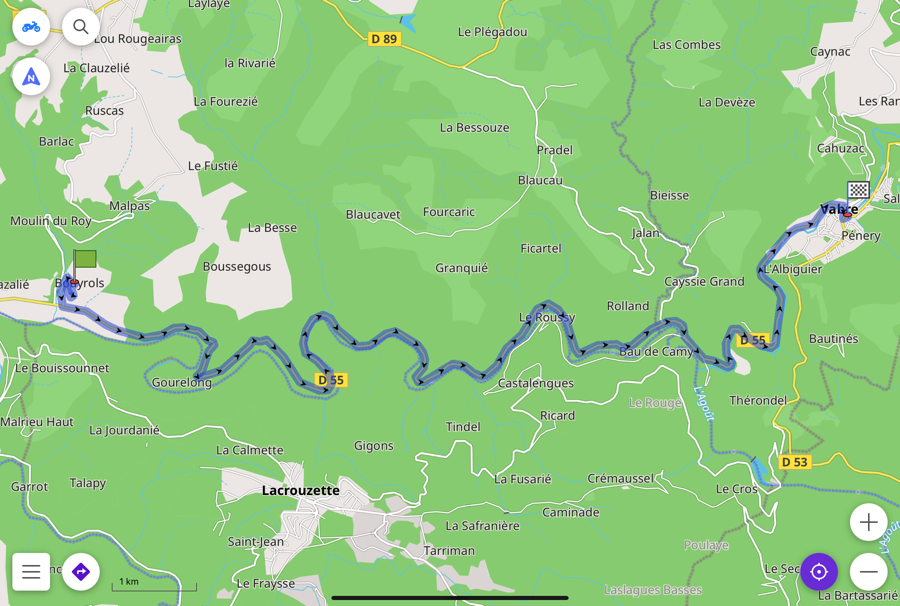










Aucun commentaire:
Enregistrer un commentaire